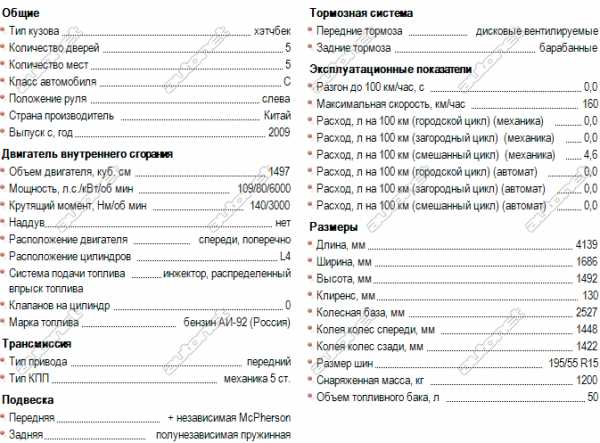Subini ошибка 21 ваша машина не относится к этой программе
Что означает ошибка 21
 Установить код ошибки 21 (или P0135) двигателя Тойота можно путем проведения диагностики автомобиля. В случае, если автомобиль не новый, стоит для начала сбросить предыдущие данные диагностики.
Установить код ошибки 21 (или P0135) двигателя Тойота можно путем проведения диагностики автомобиля. В случае, если автомобиль не новый, стоит для начала сбросить предыдущие данные диагностики.
Далее автомобиль должен пробыть на ходу некоторое время (около получаса) и можно будет повторить процесс самодиагностики. Только в этом случае вы можете быть уверенны, что ошибка 21 существует и электронный блок управления выдает достоверные, а не устаревшие данные.
Значение кода
Если заключением диагностики стал код ошибки 21 — следовательно у вашего «железного друга» проблемы с датчиком кислорода (или Лямбда-Зонд). Это деталька для вашего авто очень важна, ведь именно она отвечает за поддержание оптимального соотношения воздуха и топлива, поступающего в цилиндр двигательной системы. 14,7:1 — эти показатели считаются наиболее удачными в соотношении воздуха и топлива. В современных моделях двигателей лямбда — зонд устанавливается, как минимум, в двух местах: до катализатора и после. В этом случае информация на электронный блок поступает наиболее точная. В протоколе диагностики ошибка 21 Тойота выглядит вот так: «OBD 2 это = ошибка P0135 O2 Sensor Heater Circuit Malfunction (Bank 1 Sensor 1)=»
Суть проблемы заключается в неисправностях работы нагревателя кислородного датчика, в результате чего и происходит перегрев катализатора. Срок службы датчика кислорода в в наших суровых условиях сравнительно недолог, всего около 2-х лет. Кроме условий, в которых эксплуатируется автомобиль, на срок службы так же может повлиять и техническое состояние двигателя.
Симптомы «болезни код 21» у двигателя Тойота
Все отклонения в работе автомобиля в следствие выхода из строя кислородного датчика условно можно разделить на два вида:
- В результате повышенного содержания топлива /нехватки воздуха (богатая смесь).
- В результате повышенного содержания воздуха /нехватки топлива (бедная смесь).
Самым первым и явным признаком ошибки 21 является увеличенный расход топлива. Так как в результате поломки датчика кислорода электронный блок берет усредненные показатели смеси воздуха и топлива.
Помимо повышенного расхода топлива может наблюдаться еще множество отклонений, например таких как:
- уменьшение динамических возможностей;
- посторонние звуки в коробке передач;
- появление черного дыма;
- снижение «чувствительности» авто.
И это далеко не полный список неприятностей, вызванных неполадкой.
Что делать, если код ошибки 21 выявлен
 Новый лямбда зонд для 1JZ-GE В случае, если проблема выявлена, то устранять ее придется исключительно заменой датчика. Остается только определиться какой прибор приобрести: оригинальный или заменитель. Конечно оригинальная деталь будет стоить в разы дороже. Перед покупкой необходимо так же узнать каталожный номер оригинального датчика кислорода. На корпусе неисправного кислородного датчика указан его уникальный номер, но если вы не хотите демонтировать деталь перед покупкой, то вполне возможно найти артикул в интернете. Для этого стоит изучить предложения от интернет магазинов автозапчастей. Для поиска вам понадобится ввести VIN-код или номер кузова вашей машины. Если же у вас появилось желание поставить не оригинальную деталь, а заменитель, то и в этом случае вам поможет интернет-магазин. Чаще всего каталожный артикул (номер) заменителя расположен рядом с оригиналом. Существуют так же модели универсальных датчиков. Самым же простым и правильным способом будет обратится сразу в автосалон или автосервис, где вашу проблему решат за вас в самом лучшем виде.
Новый лямбда зонд для 1JZ-GE В случае, если проблема выявлена, то устранять ее придется исключительно заменой датчика. Остается только определиться какой прибор приобрести: оригинальный или заменитель. Конечно оригинальная деталь будет стоить в разы дороже. Перед покупкой необходимо так же узнать каталожный номер оригинального датчика кислорода. На корпусе неисправного кислородного датчика указан его уникальный номер, но если вы не хотите демонтировать деталь перед покупкой, то вполне возможно найти артикул в интернете. Для этого стоит изучить предложения от интернет магазинов автозапчастей. Для поиска вам понадобится ввести VIN-код или номер кузова вашей машины. Если же у вас появилось желание поставить не оригинальную деталь, а заменитель, то и в этом случае вам поможет интернет-магазин. Чаще всего каталожный артикул (номер) заменителя расположен рядом с оригиналом. Существуют так же модели универсальных датчиков. Самым же простым и правильным способом будет обратится сразу в автосалон или автосервис, где вашу проблему решат за вас в самом лучшем виде.
- Цены на бензин растут с каждым днем, а аппетит автомобиля только увеличивается.
- Вы бы рады сократить расходы, но разве можно в наше время обойтись без машины!?
How to Repair Error Code 21 | Windows Error Support
Если вы испытываете код ошибки 21 на вашем компьютере, желательно сразу решить ее.
Хотя эта ошибка не будет повредить вашу систему, но значительно снизить производительность вашего ПК, который, безусловно, то, что вы не хотите, особенно если вы работаете на компьютере в день и использовать его для выполнения важное время чувствительные поручения.
Для ремонта и решить, попробуйте способы указанные ниже:
Способ 1 — Подождите несколько секунд, а затем нажмите F5
Это один из лучших и самых простых способов решения код 15 на вашей системе. Подождите несколько секунд, а затем нажмите клавишу F5. Это обновит Диспетчер устройств вид и ошибка, скорее всего, уйдет.
Способ 2 — перезагрузите компьютер
Иногда коды ошибок может появиться из-за временных сбоев. Для решения таких ошибок, просто перезагрузка компьютера достаточно. Выключите Окна и перезагрузите систему.
Это, скорее всего, решить код 21. Однако, если ошибка не устранена, то это означает, что основная проблема для кода 21 глубже, чем вы думаете. Попробуйте метод 3, чтобы решить.
Метод 3 — Установите драйвер Assist
Как упоминалось ранее, код ошибки 21 может произойти, если вы выбрали устройство для удаления, а затем вы пытаетесь использовать его.
Чтобы решить, вы, возможно, придется установить устройство снова и драйвер для этого устройства в переустановил. Чтобы переустановить драйвер без каких-либо хлопот, просто скачать драйвера Assist.
Это умный, удобный и интуитивно понятный программа разработана, чтобы решить проблемы с драйверами. Программа с встроенной технологии идентификации умный устройство, которое:
- Автоматически обнаруживает все соответствующие драйверы системные
- Матчи с их последних версий
- И затем обновляет драйвера в соответствии с их совместимых версий на регулярной основе
Кроме того, она позволяет точной установки и гарантирует, что ваша система работает на своей оптимальной скорости.
Другие особенности, которые эта программа гордится полного резервного копирования и восстановления, безопасное управление USB и выброс.
Если ничего не работает, вы можете попробовать полную резервное копирование и восстановление функции и восстановить ваш компьютер в предыдущее состояние, когда он функционирует правильно, прежде чем произошла ошибка.
Драйвер Assist создает резервную копию всех ваших файлов и хеджирование данных удерживает вас от бедствий, как потеря данных. Он восстанавливает систему в то время, когда он работал должным образом.
Нажмите здесь, чтобы загрузить драйвер Assist в вашей системе и решить код ошибки 21 сегодня.
Для получения дополнительной информации Вы можете быть заинтересованы в этих аналогичных вопросов:
Руководство к решению Код ошибки 16
Как пропатчить код ошибки 10
Как исправить ошибки 1627 код
Subini. Поддержка и сервис
Адреса приёма на гарантийное обслуживание компании Subini: Города А - Л Города М - Р Города С - Я
Отзывы наших клиентов
Компания Субини заинтересована в улучшении качества товаров и услуг. Если у Вас есть пожелание или замечание, то вы можете найти форму обратной связи и оставить отзыв. Компания гарантирует, что каждый отзыв будет обработан. Если вы оставите свой e-mail, то мы пришлем вам отчет согласно вашему отзыву.
Спасибо за выбор товаров компании Субини!
Решение проблемы ошибок Е11-Е65
При возникновении ошибок Е11 - Е65 в ряде наших приборов, необходимо установить сначала более раннюю версию прошивки, а потом уже последнюю. Например: для устройства Subini STR GR-H9+ (важно присутствие или отсутствие STR) сначала прошиваем на версию Subini STR GR-H9+ (V411), а уже потом Subini STR GR-H9+ (V434). Версии прошивок можно скачать в разделе обновления приборов
Решение проблемы с переводом времени
С инструкцией по решению проблемы с переводом времени для моделей GR4, Gh2-FS, H9+ STR, GH7, XT-5 можно ознакомиться на страницах с описанием каждой модели.
Алгоритм действий для Московского региона (для остальных действовать по аналогии):
Для модели GR4:
- Выставить часовой пояс +3 и время в основном меню (для Мск)
- Выставить часовой пояс +3 в меню выбора навигации (Со спидометром)
- Включить навител и в настройках убрать 2 галочки (все связанное с часами и gps)
- Перезагрузить аппарат
Для моделей Gh2-FS, H9+ STR, GH7, XT-5:
- Сбросить на заводские настройки по инструкции
- Выставить часовой пояс +3 (для Мск)
Программное обеспечение
Компания Субини на регулярной основе выпускает обновления для своих устройств. Во время установки обновлений категорически запрещается отключать прибор от компьютера, до его полного обновления. Это может повредить радар до его полного обновления.
Программное обеспечение устройств находится на странице устройтсв, а также доступна на специальной кнопке на сайте - Обновление ПО.
Примите участие в обновлении прошивок
Уважаемые пользователи радар-детекторов, приобретенных в нашей компании.
Вы можете принять участие в развитии и актуализации прошивок радар-детекторов, которые будут обновляться и публиковаться на нашем сайте в дальнейшем.Для этого самостоятельно добавляйте точки POI и присылайте нам файл userdata.bin из каталога DDS на почтовый ящик: [email protected].
Сервисный центр
Сервисный центр осущеставляет гарантийный и послегарантийный ремонт продукции Subini. Сдать продукт необходимо в тот магазин, у которого был куплен. При себе необходимо иметь заполненный гарантийный талон с печатью продавца и удостоверение личности с фотографией(паспорт, водительское удостоверение).
Устройство должно находится в товарном виде, чеки и упаковка сохранены. Гарантийный ремонт длится от 7 до 45 дней. В случае выявления заводского брака, выдается новый аналогичный товар, либо его равноценная замена. По желанию клиент вправе вернуть деньги.
Обилие документальных роликов в YouTube и соцсетях, порой смешных, а зачастую и трагических, обуславливается не в последнюю очередь распространением видеорегистраторов. Это устройство - ваш неспящий страж и «черный ящик» одновременно.
Для чего чаще всего применяются видеорегистраторы?
Большая часть этих приборов установлены в автомобилях, в основном для направления «бесед» с ушлыми сотрудниками полиции в правовое русло и записи дорожно-транспортных происшествий, от которых не застрахован никто. Но надо понимать, что этим их область применения не ограничивается. Они помогают фиксировать какие-то личные рекорды, например в спорте. Благодаря видеорегистратору, закрепленному на рюкзаке туриста, тысячи людей могут видеть то, что видел он, даже не побывав в этих местах. Аналогичный прибор использовался в одном студенческом видеоролике: ребята упаковали в пенопластовый бокс видеокамеру, альтиметр, радиомаячок и аккумулятор и запустили этот комплекс в свободное плавание на воздушном шаре, наполненном гелием. А как по-другому, но своими глазами увидеть, как наша планета выглядит с высоты 20-30 км?
Видеорегистратор - по сути небольшая видеокамера. Какие особенности делают ее видеорегистратором?
Ну, это видеокамера, да непростая. Во-первых, она имеет комплект креплений - в салон или на зеркало автомобиля, шлем мотоциклиста и еще во множество различных мест. Во-вторых, за счет сильного сжатия видеопотока процессором ролики получаются небольшими по размеру. В-третьих, многие модели оснащаются разными прибамбасами - GPS-модулем (фиксация места съемки и скоростных параметров), акселерометром, автозапуском съемки по любому имеющемуся датчику: ускорения, освещенности, звука, включения двигателя, движения перед объективом. Видеофайл записывается фрагментами, новые кадры идут поверх самых старых. Если видеорегистратор зафиксирует какое-то важное событие, например резкий удар, видеофайл с ним будет помещен в резервную область и защищен от затирания. Немаловажная деталь - объектив. Если видеокамера оборудована регулируемой для разных условий съемки оптикой, то видеорегистратор, как правило, имеет широкоугольный объектив (как у простейшей фотокамеры - мыльницы), в котором большинство объектов, удаленных более чем на 30-40 см, будут резкими.
Да, и еще один аспект: видеокамера - это бытовое устройство, рассчитанное на эксплуатацию в «тепличных» условиях, а видеорегистратор лучше защищен от вибрации, влажности и перепадов температуры.
Что такое угол обзора, указываемый в технических характеристиках видеорегистратора ?
Если говорить об автомобильном применении девайса, то упрощенно это то количество полос движения, которое будет обозревать ваш бесстрастный прибор. Существуют устройства с охватом 180°, но за счет применения более сложной системы линз они сильно «мылят» изображение: на нем появляются серьезные геометрические искажения в стиле «рыбий глаз», то есть такие аппараты больше подходят для туризма, чем для протоколирования событий. Оптимальным следует считать угол обзора 90-130°.
На каких носителях информации видеорегистратор, как правило, хранит свои записи?
Обычно применяются карты SD, microSD и их разновидности. Выбирая карточку для своего видеорегистратора, обращайте внимание на ее скоростные характеристики, поскольку носитель используется весьма интенсивно. Подойдут карты памяти с параметрами не хуже Class 6, можно поинтересоваться на фотофорумах - у фотолюбителей такие карты в ходу при серийной съемке на зеркальные камеры. Любому видеорегистратору за глаза хватит карточки на 16 Гбайт. С менее емкими носителями старые записи будут затираться чаще.
Каким должно быть разрешение у сенсора видеорегистратора?
Минимально приемлемый вариант - это VGA-камера, 640 х 480 пике.: крупные объекты будут сняты достаточно четко, а удаленная «мелочь», увы, будет сильно искажена. Гораздо лучше и не намного дороже окажется камера с разрешением 1280 х 720 пикселей. Дальнейшее улучшение разрешения влияет в основном на цену - прирост качества изображения при этом оказывается совершенно непропорциональным прибавке стоимости.
Я присмотрел пару видеорегистраторов в свой автомобиль. Первый имеет меньшее разрешение, зато в нем есть ИК-подсветка. Второй с лучшими характеристиками, но для ночной съемки непригоден. На каком остановиться?
ИК-подсветка - функция не первостепенная, но в случае недостаточной освещенности (дорога без фонарных столбов, прилегающие территории) сможет помочь идентифицировать участников ДТП и прочие события. Современные модели оснащены достаточно мощными светодиодами, позволяющими охватывать в непосредственной близости одну-две полосы дорожного полотна. При прочих равных условиях, выгоднее приобрести видеорегистратор с подсветкой, так как лишней она не будет.
Сложно ли самостоятельно установить видеорегистратор в частный автомобиль?
Чаще всего нет. Крепления, как правило, используются простейшие, липучки или присоски. Кроме механического крепления к стеклу понадобится протянуть провод от прикуривателя. Учитывая желание некоторых граждан обзавестись чужим видеорегистратором, лучше всего его ставить в угол стекла или за солнцезащитную полосу - максимально неприметно. А если к нему тянется провод, убирать его на ночь. Хорошо, если установочный кронштейн позволяет быстро снять девайс со стекла и унести с собой - холод литиевым аккумуляторам вреден.
Более сложные инсталляции, включая «монтаж в бампер» с постоянным включением в схему электрооборудования автомобиля, если нет уверенности в собственных силах, лучше поручить специалистам. Не менее важно изучить меню прибора и научиться пользоваться всеми его функциями, которых в последних моделях может быть очень много.
Есть ли возможность использовать видеорегистратор автономно, не от прикуривателя машины?
Да, в большинстве моделей есть встроенный литиевый аккумулятор, которого должно хватать на 6-8 ч автономки. Если его нет или обеспечиваемое им время записи гораздо меньше, от такой модели стоит отказаться.
Как просмотреть снятые регистратором видеозаписи?
Собственный LCD-дисплейчик есть не на каждом приборе, да и мелких деталей на нем не видно, поэтому практически все видеорегистраторы могут быть подключены к ноутбуку или компьютеру, в котором будут классифицированы как «съемный накопитель». Обращаться с ними можно так же, как с флэшкой, копируя или просматривая сохраненные AVI-файлы. Если mini- или microUSB-гнезда нет, придется каждый раз извлекать карточку из гнезда и пользоваться кардридером, что не
много неудобно. А к некоторым моделям видеорегистраторов (очень редко) прилагается программа-менеджер, позволяющая выполнять несложное редактирование контента - обрезку, кадрирование, зум, увеличение резкости. В этом случае софтина отвечает и за слив содержимого и обработку информации с имеющихся сенсоров.
Не противоречит ли законодательству использование видеорегистратора?
При условии, что вы не будете снимать секретные военные объекты, служебные помещения сотрудников спецслужб и заниматься шпионажем, нет. Однако следует помнить, что некоторые видеозаписи могут противоречить нормам этики и, разместив такой ролик на публичном ресурсе, вы можете нанести моральный вред людям, запечатленным на «пленке», и их родственникам. Отвечать за возможные последствия придется вам, так что сперва тридцать раз подумайте, отправляя снятое в Сеть. Как известно, изъять из интернета попавшую туда информацию - архисложная задача.
Правовой аспект.
Какое-либо происшествие, заснятое на видеорегистратор, может послужить свидетельством вины (или невиновности), если дальнейшее развитие событий предусматривает судебную тяжбу. Казалось бы, отлично сняты мелкие детали, зафиксировано время, скорость (если речь идет о ДТП, это очень важно), в кадр попали объекты, позволяющие идентифицировать место съемки. Но не торопитесь радоваться: сам по себе видеоролик не стоит ничего. Это просто файл определенного размера, не больше. Первое что нужно сделать, едва событие случилось, - найти свидетелей, которые смогут подтвердить, что в момент происшествия из такой- то точки (автомобиля), таким- то прибором велась автоматическая видеосъемка происходящих событий. Но и это еще не наделяет снятое вами «кино» юридической силой. Ключевым документом, могущим изменить правовой статус видеофайла, является ходатайство, в котором вы просите суд использовать снятый с применением технических средств видеофайл в качестве доказательства. Необходимо уточнить (можно в канцелярии суда), на каких носителях судья принимает подобные файлы, и скопировать свой видеоролик на этот носитель. Перечень всего прикладываемого нужно подробно описать в ходатайстве. Если есть свидетели видеосъемки, их также нужно обязательно перечислить в нем. И обязательно помните, что время работает не на вас: снятый пару дней назад двадцатиминутный ролик судья с большой долей вероятности к делу приобщит, а вот такой же «фильм» годовалой давности, скорее всего, будет отправлен на экспертизу
Способы устранения ошибки 21 в Айтюнс
Продукты компании Apple славятся своей надежностью, но при использовании программы iTunes часто возникают ошибки. Наверно каждый пользователь Apple гаджета хоть раз, но столкнулся с этим. Ошибки могут возникать из-за сбоя в системе или при сбоях аппаратного характера. Ошибка 21 iTunes относится к аппаратным.
Error 21 в айтюнс

Вы решили провести обновление системы устройства и столкнулись с ошибкой 21. Как она может проявляться? Появляется сообщение об ошибке и закрывается рабочее окно iTunes, после чего работать в программе будет невозможно. После появления ошибки выключился компьютер. Вы получили уведомление с надписью «iTunes Error 21». Операционная система на ПК работает с замедлением при подаче команд через мышь или при печати на клавиатуре. Временами бывает зависание ПК на 3 — 4 секунды.
Такой сбой может давать оповещения не только при работе в самой iTunes, но и при использовании компонентов с ней связанных. Когда завершается работа ПК или когда он включается так же могут выходить оповещения о сбое 21. Отследив появление сбоя вовремя, вы сможете легко устранить проблему.
Причины возникновения
Возникать такой сбой может по причине не полной установки компонентов программы iTunes или при повреждении этих файлов. Может возникать при повреждении реестра, который отвечает за iTunes программу. Произойти это может из-за установки или удаления ПО работающего с программой.
Произошло повреждение файлов системы или программы вредоносным ПО или вирусами. Были удалены (умышленно или случайно) файлы нужные для правильного функционирования iTunes другой программой. Наиболее частой причиной ошибки является обновление устройства с джейлбрейком.
Как устранить Error 21
Если вам необходимо обновить устройство с джейлбрейком, воспользуйтесь восстановлением через режим DFU при помощи программы «Redsn0w». Redsn0w позволяет произвести восстановление любого гаджета из любого состояния. Для того чтобы устранить сбой введите устройство в режим DFU при помощи одновременного нажатия и удержания кнопок «Home» и «Power» в течении 10 секунд. После этого перестаньте давить «Power» продолжая нажимать «Home» до появления в окне iTunes сообщения об аварийном восстановлении гаджета.
При этом дисплей девайса должен быть без изображений. Подождите появления другого сообщения «The iDevice «iDevice» could not be restored…» и проведите восстановление IPSW. Другие способы направлены на устранение сбоя у гаджетов не подвергавшихся джейлбрейку.
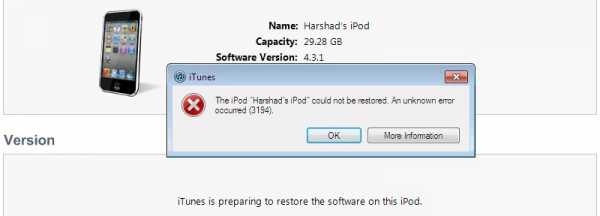
Обновление или установка iTunes
Проверьте, есть ли обновления для программы и обновите ее до последней актуальной версии. Если это не помогло, попробуйте полностью удалить и заново установить ее. Имейте в виду, что при удаление не все компоненты программы могут удалиться. Поэтому удаляйте ее при помощи специальной утилиты для полного удаления. Только после этого ставьте iTunes заново.
Выключение антивирусника
Программное обеспечение для отслеживания вирусной активности может принимать действия программы как вредоносную активность и в результате останавливать ее работу по средствам блокировки. Для того чтобы избежать подобных ситуаций вы можете выключать антивирусник на время работы в iTunes либо устранять сбои по средствам отключения антивирусника после их появлений.
В дальнейшем вы можете внести iTunes в перечень исключений. В результате антивирусник не будет блокировать ее деятельность. Сделать это вы можете в настройках. При условии, что эта функция уже имеет активность нужно отключить сканирование сети.
USB-шнур
Сбои могут быть вызваны использованием не оригинальных комплектующих или тех, что имеют повреждения. Замените не оригинальный кабель оригинальным. Если используете кабель из комплектации, то проверьте его целостность. Не пренебрегайте такой мелочью, использование хороших комплектующих может продлить жизнь ваших устройств и избавить от таких сбоев.
Обновление ОС
Для того чтобы обновить систему Windows 10 нажмите две клавиши «Win» и «I». Данная комбинация откроет окно параметров. Здесь нужно открыть раздел «обновление и безопасность». Перед вами откроется рабочая область, где есть кнопка «проверки наличия обновлений». Нажмите ее. Если будут найдены обновления, проведите их установку.
При использовании более ранней версии Windows откройте «панель управления». Здесь нажмите «Центр обновления Windows» и проведите проверку. Если обновления будут найдены, установите их.
Режима DFU
Этот режим предназначен для аварийного восстановления. Он работает на аппаратном уровне в обход операционной системы. Выключите устройство полностью и через пару минут подключите через USB-кабель к ПК. Откройте программу iTunes. Для ввода гаджета в DFU режим нужно зажать на три секунды кнопку «Power» и затем зажать еще и клавишу «Home». Держите их зажатыми на протяжении 10 секунд. После этого времени перестаньте давить кнопку «Power», но удерживайте «Home» до появления оповещения в iTunes о нахождении гаджета в аварийном режиме восстановления. Кликните на кнопку «восстановление».
Удаление мусора
При эксплуатации ПК со временем в нем накапливается много не нужной информации. Она способна замедлять работу ОС и вызывать ошибку 21. Это происходит из-за конфликтов между файлами или при сильной нагрузке на жесткий диск. Удалить мусор можно Cleanmgr утилитой. Она встроена в систему, но имеет ряд недостатков. Для более полной очистки лучше использовать WinSweeper.
Для активации процесса кликните «начать». Затем укажите в строке для поиска «command». Теперь зажмите клавиши Shift и CTRL кликните Enter. В диалоговом окне доступа кликните «да». Мигающий курсор свидетельствует об открытом черном ящике. Наберите «cleanmgr» и кликните Enter. В диалоговом окошке расставьте галочки в местах, где вы хотите провести чистку. Нажатие «ок» запустит процесс чистки.
Так же можно провести восстановление записей реестра. Но делать это самостоятельно не стоит, если вы не специалист в этом вопросе. С этим вопросом лучше обратиться к квалифицированному в этой области лицу, иначе вы можете нанести вред ПК и вывести его из строя. Если вышеописанные способы не принесли результата, идите в ремонтный центр для проведения диагностики устройства. Возможно, требуется аппаратный ремонт.
"Питер - АТ"
ИНН 780703320484
ОГРНИП 313784720500453